Squets je aplikace pro sdílení videa a obrázků. Důvodem jeho popularity je, že všechny odeslané zprávy po přečtení jsou navždy odstraněny a nelze obnovit.
Chcete-li začít používat vytvoření, stáhněte jej do služby Google Play a Instalovat. Poté budete muset vytvořit účet - přijít s přihlašováním a heslem. Vezměte prosím na vědomí, že přihlášení je současně název a nebude změněno, pouze pokud vytvoříte nový účet. Budete také muset potvrdit své telefonní číslo.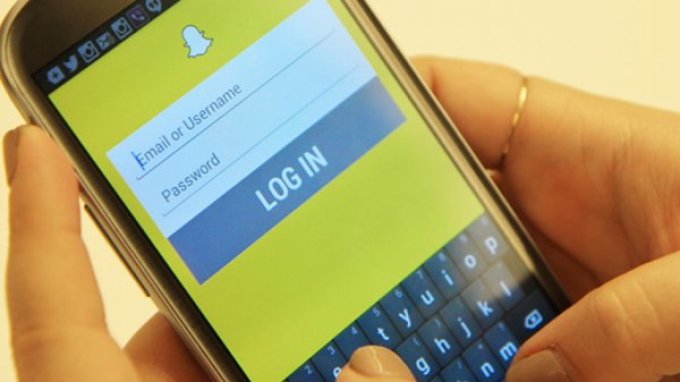 Chcete-li začít používat aplikaci, musíte přidat přátele. Program bude skenovat vaše kontakty a nabídne seznam těch, kteří jsou registrováni ve stvoření. Pokud chcete přidat kontakty ručně - tento krok přeskočte.
Chcete-li začít používat aplikaci, musíte přidat přátele. Program bude skenovat vaše kontakty a nabídne seznam těch, kteří jsou registrováni ve stvoření. Pokud chcete přidat kontakty ručně - tento krok přeskočte.
Můžete také přidat přátele ručně: Přejít na nastavení profilu a klikněte na "Přidat přátele". Dále musíte zadat uživatelské jméno. Upozorňujeme, že v prohlížeči nemůžete hledat osobu na e-mailovou adresu nebo telefonním čísle.
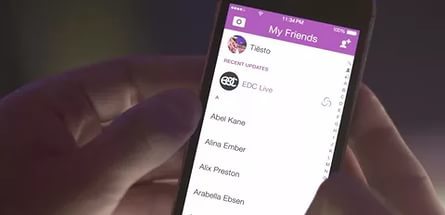
- chcete-li fotografovat, klikněte na kruh ve středu obrazovky;
- chcete-li nahrávat video, musíte kliknout a nenechat pustit, také poznamenat, že maximální délka záznamu je 10 sekund;
- pokud jste udělali fotku nebo video, se vám to nelíbilo, pak odstranit, stiskněte kříž;
- musíte také nastavit čas, během kterého můžete zobrazit Snap (nemůže překročit 10 sekund);
- pro video není nastaven časový limit.

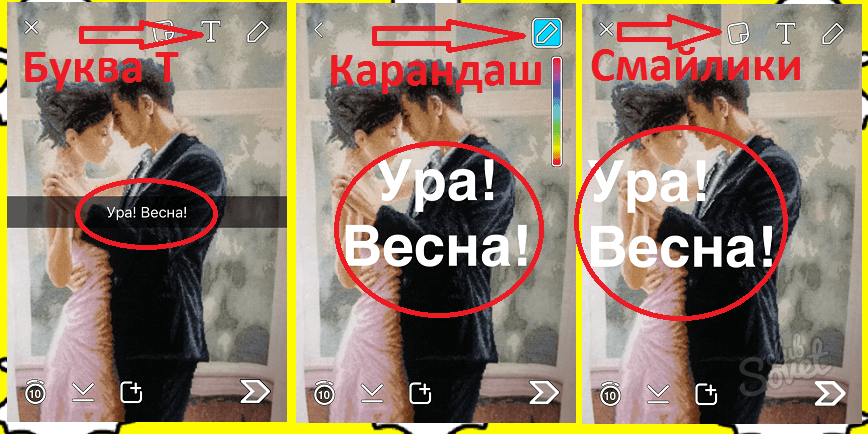 V zářezu můžete použít legrační efekt na fotografii, za to:
V zářezu můžete použít legrační efekt na fotografii, za to:
- v hlavním menu vyberte samžamu;
- držte místo na obrazovce, kde se obličej;
- počkejte, až se mřížka objeví;
- uvolněte obrazovku a dostupné efekty se zobrazí na dně.


Během této doby, každý, kdo má přístup k této sekci, bude možné zobrazit uložený obsah.































